Overfør kontakter fra iPhone til iPhone: 4 gennemprøvede strategier
 Skrevet af Lisa Ou / 29. april 2022 09:00
Skrevet af Lisa Ou / 29. april 2022 09:00 Når du køber en ny enhed som en iPhone, er det nødvendigt at sikre, at du har eller kan overføre data korrekt. Selvom du vil have en frisk start på din nye enhed, skal disse vigtige data fra din iPhone helt sikkert overføres, såsom dine kontakter. Disse kontakter er din familie, slægtninge, venner, klienter eller kollegers numre, som du skal gemme hver gang på din enhed for at opretholde kommunikationen og kontakte dem, når det er nødvendigt.
Men hvad nu, hvis det er første gang, du udskifter din enhed, og du stadig ikke ved, hvordan du kan overføre dine kontakter? Nå, der er gode nyheder klar til dig. Bliv ved med at læse, indtil du får det rigtige svar på dine spørgsmål om, hvordan du kan overføre kontakter fra iPhone til iPhone.
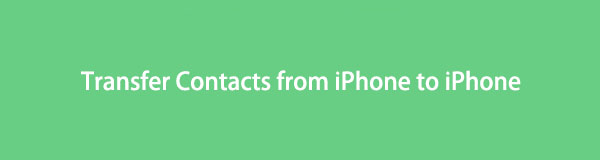

Guide liste
Med FoneTrans til iOS, vil du nyde frihed til at overføre dine data fra iPhone til computer. Du kan ikke kun overføre iPhone-beskeder til computeren, men også billeder, videoer og kontakter kan nemt flyttes til pc'en.
- Overfør fotos, videoer, kontakter, WhatsApp og flere data let.
- Gennemse data før overførsel.
- iPhone, iPad og iPod touch er tilgængelige.
Del 1. Overfør kontakter fra iPhone til iPhone via iCloud
iCloud er en Apple-tjeneste, hvor brugere sikkert kan opbevare deres billeder, videoer, mail, noter, kontakter osv. Når du gemmer og synkroniserer dine kontakter her, kan du også få adgang til dem på enhver enhed ved hjælp af dit Apple-id. Og der er to måder, hvordan du kan bruge iCloud til at overføre dine kontakter fra en iPhone til en anden. Se og følg guiden nedenfor.
Metode 1. iCloud Sync
Synkroniser dine kontakter med iCloud i appen Indstillinger for at få adgang til dem på din nye iPhone med dit Apple ID.
Trin til, hvordan du overfører kontakter fra iPhone til iPhone via iCloud Sync:
Trin 1Først skal du gå til din iPhones Indstillinger-app.
Trin 2Tryk derefter på [dit navn]. Vælg derefter iCloud fra listen.
Trin 3Slå derefter til Kontakt os og vælg indstillingen Flet, når en meddelelse vises.
Trin 4Nu, på din nye eller en anden iPhone, skal du sørge for at logge ind på den samme Apple ID-konto, så du vil være i stand til at se de synkroniserede iCloud-kontakter.
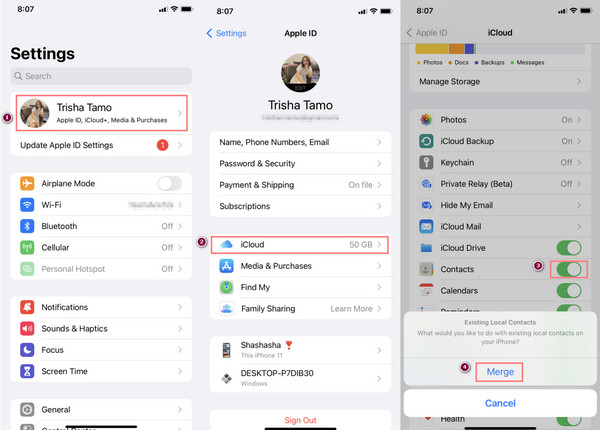
Metode 2. iCloud Backup
Hvis du har sikkerhedskopieret dine kontakter på iCloud, kan du overføre dine kontakter til din nye iPhone fra den komplette sikkerhedskopi, du har lavet før. Sådan gør du.
Trin til, hvordan du overfører kontakter fra iPhone til iPhone via iCloud Backup:
Trin 1Først og fremmest skal du på din gamle iPhone gå til Indstillinger > [dit navn] > iCloud > iCloud Backup. Tænd derefter iCloud Backup.
Trin 2Hvorefter du på din nye iPhone skal konfigurere din nye iPhone ved at følge instruktionerne på skærmen. Hvis det ikke er en ny iPhone, skal du nulstille iPhone til fabriksindstillingerne Indstillinger > Generelt > Overfør eller nulstil iPhone.
Trin 3Følg derefter indtil du når Apps og data afsnit. Og fra valgmulighederne skal du vælge og trykke på Gendan fra iCloud Backup. Og det er det!
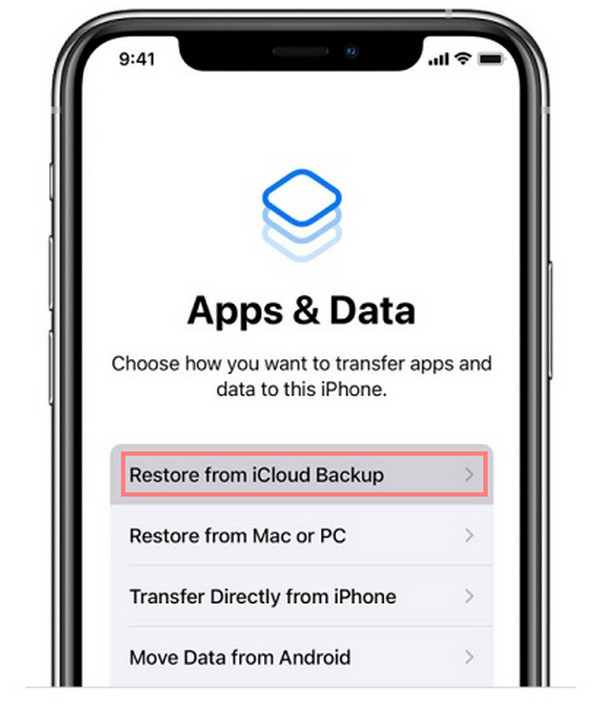
Sådan kan du overføre dine kontakter fra din gamle iPhone til den nye ved hjælp af iCloud. Den eneste ulempe ved iCloud er, at den kun byder på 5 GB gratis lagerplads; du kan ikke gemme dine nye data, hvis de er fyldte. Som følge heraf skal du muligvis købe eller opgradere til deres plan for at få mere iCloud-lagerplads.
Med FoneTrans til iOS, vil du nyde frihed til at overføre dine data fra iPhone til computer. Du kan ikke kun overføre iPhone-beskeder til computeren, men også billeder, videoer og kontakter kan nemt flyttes til pc'en.
- Overfør fotos, videoer, kontakter, WhatsApp og flere data let.
- Gennemse data før overførsel.
- iPhone, iPad og iPod touch er tilgængelige.
Del 2. Overfør kontakter fra iPhone til iPhone ved hjælp af iTunes/Finder
En anden metode, du kan bruge, er at overføre dine kontakter via iTunes/Finder. Hvis du ikke kan bruge din iCloud på grund af dens begrænsede lagerplads eller andet, kan du blot bruge iTunes på din Windows-computer og Finder på din Mac og overføre dine kontakter fra iPhone til iPhone. Lær nu, hvordan du bruger det til at overføre dine vigtige telefonnumre på din nye iPhone.
Trin til, hvordan du overfører kontakter fra iPhone til iPhone ved hjælp af iTunes/Finder:
Trin 1Først skal du downloade den nyeste version af iTunes på din computer. På din Mac skal du blot åbne Finder.
Trin 2Tilslut derefter din gamle iPhone til din pc ved hjælp af et USB-kabel. Og på hovedgrænsefladen skal du klikke på iPhone-ikonet fra menufanen.
Trin 3Dernæst skal du under Indstillinger-sektionen vælge og klikke INFO. Klik derefter på boksen ved siden af Synkronisere kontakter. Endelig skal du klikke på Indløs .
Trin 4Afbryd derefter din gamle iPhone og tilslut din nye iPhone. Klik på din nyt iPhone-ikon > Info og sæt et flueben ved Synkronisere kontakter.
Trin 5Rul derefter ned, indtil du når til Avanceret afsnit. Til sidst, under Erstatning på denne iPhone, skal du klikke på Kontakt os mulighed. Og klik på Anvend knappen. Det er det!
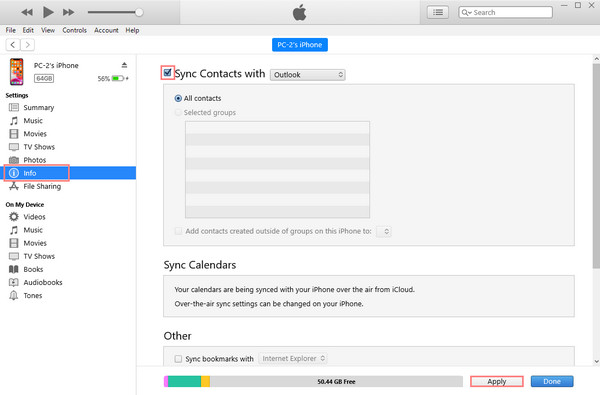
Du har dine kontakter synkroniseret fra den gamle iPhone til den nye ved hjælp af iTunes/Finder. Men nogle mennesker finder det kompliceret at bruge dem. Vær ikke urolig. Der er et værktøj, der kan hjælpe dig med at overføre dine kontakter mellem dine iOS-enheder på en problemfri måde. Du kan gå videre til den følgende del af dette indlæg.
Del 3. Bedste måde at overføre kontakter fra iPhone til iPhone uden iCloud
Et af de fineste og mest professionelle værktøjer, du kan bruge til at overføre dine data på tværs af dine enheder, er, FoneTrans til iOS. Med dette program kan du hurtigt og effektivt dele dine data som videoer, fotos, beskeder, endda kontakter og mere mellem iOS-enheder, fra iPhone til computer eller omvendt. Ved hjælp af dette værktøj kan du flytte dine data fra din iPhone til en anden uden tab af data med blot et par klik.
Med FoneTrans til iOS, vil du nyde frihed til at overføre dine data fra iPhone til computer. Du kan ikke kun overføre iPhone-beskeder til computeren, men også billeder, videoer og kontakter kan nemt flyttes til pc'en.
- Overfør fotos, videoer, kontakter, WhatsApp og flere data let.
- Gennemse data før overførsel.
- iPhone, iPad og iPod touch er tilgængelige.
Selvom iCloud og iTunes/Finder faktisk kan tilbyde dig en fremragende service, på grund af deres komplicerede proces med overførselsprocedurer, kan det forårsage datatab, i modsætning til med FoneTrans til iOS. Derfor anbefales det oprigtigt at bruge FoneTrans til iOS til dine krav.
Trin til, hvordan du overfører kontakter fra iPhone til iPhone uden iCloud:
Trin 1Før noget andet, download og installer FoneTrans til iOS på din Windows-pc eller Mac gratis. Og den starter automatisk.
Trin 2Tilslut derefter din iPhone-enhed til computeren via USB-kabel. Vælg derefter din gamle iPhone som mobilkilde.
Trin 3Vælg derefter Kontakt os fra kategorien i venstre kolonne i hovedgrænsefladen. Og du vil få muligheder for at vælge en tilstand til at indlæse dine kontakter.
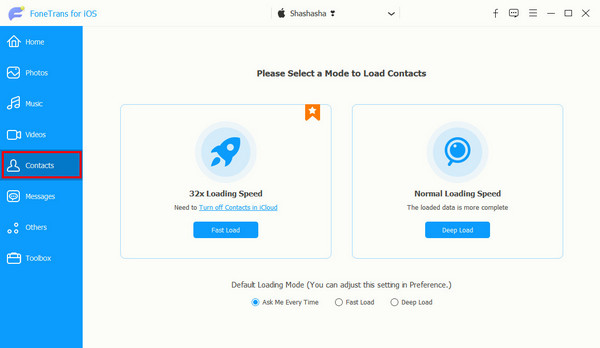
Trin 4Vælg derefter de kontakter, du ønsker at overføre, ved at klikke på boksen ved siden af den for at sætte et flueben.
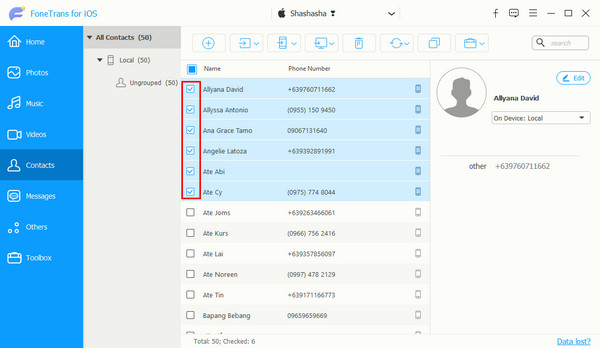
Trin 5Når du er færdig med at vælge kontakter, skal du klikke på Eksporter til enhed fra menufanen. Til sidst skal du vælge den anden eller nye iPhone fra listen. Eksportprocessen starter straks. Eksporter til enhed"/>
Bare vent et par sekunder for at afslutte proceduren. Det er det! FoneTrans til iOS er et perfekt dataoverførselsværktøj til sikker overførsel af dine kontakter fra en iPhone til en anden.
Del 4. Ofte stillede spørgsmål om Overførsel af kontakter fra iPhone til iPhone
1. Hvordan overfører man kontakter fra iPhone til iPhone via Airdrop?
For at overføre dine kontakter via Airdrop skal du åbne modtageren eller den nye iPhone Airdrop. Vælg derefter den kontakt, du vil overføre på afsenderen eller din gamle iPhone, og tryk på den. Tryk derefter på Del kontakt fra listen, og vælg Airdrop fra indstillingerne. Derefter skal du tænde for Wi-Fi og Bluetooth, og til sidst skal du vælge din nye iPhone som modtager. Og bekræfte det. Det er det! Bemærk, at du kan overføre én kontakt ad gangen.
2. Hvordan overfører jeg kontakter fra iPad til iPhone?
Alle metoder ovenfor er tilgængelige til at overføre kontakter fra iPad til iPhone. Så hvis du planlægger at overføre kontakter fra iPad til iPhone, kan du overføre dem via iCloud og iTunes/Finder. Men det bedste dataoverførselsværktøj til dine iOS-enheder er FoneTrans til iOS. For at vide, hvordan man gør disse metoder, skal du blot følge den samme procedure fra oven.
Konklusion
Som konklusion vil det aldrig være en udfordring at overføre kontakter fra iPhone til iPhone. Du har de bedste og mest pålidelige teknikker introduceret i hele dette indlæg. Men hvis du foretrækker en hurtigere og sikrere måde at dele dine kontakter mellem dine iOS-enheder, anbefaler vi stærkt FoneTrans til iOS.
Vi vil også meget gerne høre noget fra dig. Bare skriv dine forslag og spørgsmål ned i kommentarfeltet nedenfor.
Med FoneTrans til iOS, vil du nyde frihed til at overføre dine data fra iPhone til computer. Du kan ikke kun overføre iPhone-beskeder til computeren, men også billeder, videoer og kontakter kan nemt flyttes til pc'en.
- Overfør fotos, videoer, kontakter, WhatsApp og flere data let.
- Gennemse data før overførsel.
- iPhone, iPad og iPod touch er tilgængelige.
